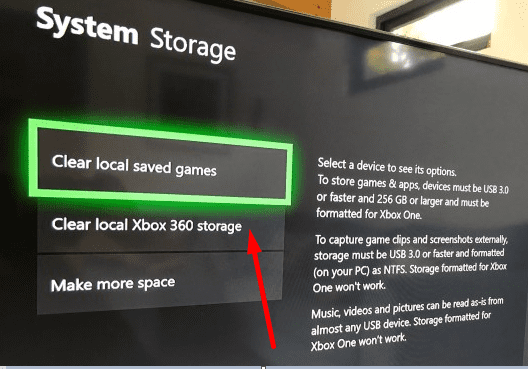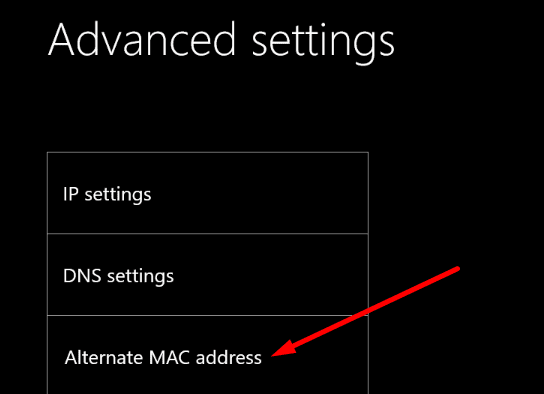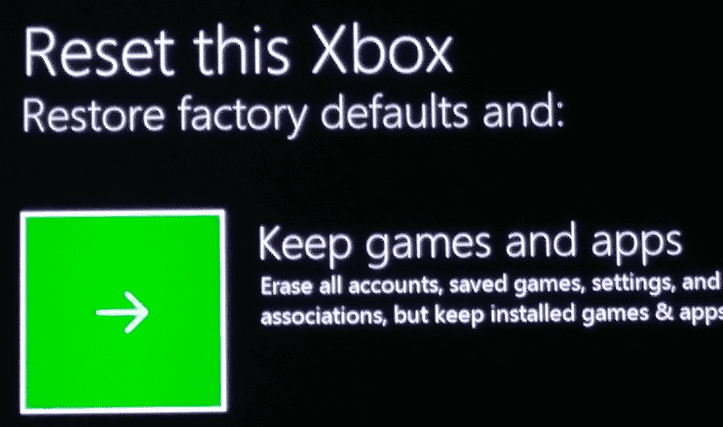Mã lỗi 0x800704cf cho biết rằng có sự cố mạng đang ngăn bạn đăng nhập vào tài khoản Xbox của mình. Lỗi tương tự có thể xảy ra khi bảng điều khiển không thể khởi chạy các trò chơi yêu thích của bạn do sự cố mạng.
Thông báo lỗi cho biết như sau:
‘Bạn sẽ cần internet cho việc này. Có vẻ như bạn không được kết nối với Internet. Vui lòng kiểm tra kết nối và thử lại. 0x800704cf “.
Cách khắc phục lỗi Xbox One 0x800704cf
Kiểm tra tình trạng dịch vụ
Vì lỗi này thường xuất hiện khi có sự cố mạng chung, hãy bắt đầu bằng cách kiểm tra Trạng thái dịch vụ Xbox.
Nếu có một sự cố đã biết có thể gây ra lỗi 0x800704cf, thì sự cố đó sẽ được liệt kê. Nếu vậy, vui lòng đợi cho đến khi Microsoft giải quyết xong sự cố.
Thử lại
Lỗi cũng có thể do sự cố máy chủ tạm thời gây ra bởi số lượng yêu cầu lớn bất thường. Nói cách khác, các máy chủ Xbox bị quá tải. Chờ năm hoặc mười phút. Những vấn đề này thường biến mất sau vài phút.
Khởi động lại hoặc ngắt kết nối modem
Nếu sự cố vẫn tiếp diễn, đã đến lúc kiểm tra mạng của bạn. Khởi động lại modem và xem bản sửa lỗi nhanh này có hiệu quả không.
Thử rút phích cắm của modem nếu bạn vẫn chưa thực hiện trong nhiều tuần. Rút dây nguồn và rút phích cắm modem trong ba phút. Sau đó bật lại và kiểm tra xem mã lỗi 0x800704cf có còn hay không.
Nếu bạn nghi ngờ rằng lỗi là do vấn đề băng thông thấp, hãy tắt tất cả các thiết bị khác đang sử dụng mạng.
Xóa bộ nhớ cục bộ Xbox 360
- hướng đến cài đặt.
- Chọn Hệ thống.
- Đi kho.
- Sau đó chọn Xóa bộ nhớ cục bộ Xbox 360.

- Khởi động lại bảng điều khiển và kiểm tra lại.
Xóa địa chỉ MAC
Bạn cũng có thể thử thay đổi địa chỉ MAC của bảng điều khiển của mình.
- hướng đến cài đặt.
- Đi Cấu hình chung.
- Chọn Thiết lạp mạng lưới.
- vì vậy hãy đi đến Cài đặt nâng cao.
- xác định vị trí và lựa chọn Địa chỉ MAC thay thế.

- Xóa địa chỉ MAC hiện tại.
- Khởi động lại bảng điều khiển và kết nối lại với mạng. Bảng điều khiển sẽ bắt đầu cập nhật ngay bây giờ nếu có phiên bản mới.
Điều này đưa chúng ta đến giải pháp tiếp theo.
cập nhật bảng điều khiển của bạn
Nếu bạn đang chạy một phiên bản của sistema đã lỗi thời, đừng ngạc nhiên nếu bảng điều khiển của bạn trở nên lỗi một chút.
- Đi hồ sơ và sistema.
- Chọn cài đặt.
- vì vậy hãy đi đến Hệ thống.
- Chọn cập nhật để kiểm tra các bản cập nhật.
Chuyển đến màn hình khắc phục sự cố
Nếu bảng điều khiển không cập nhật thành công, hãy làm như sau:
- Rút dây nguồn và để bảng điều khiển Xbox được cắm 3 một 4 phút.
- Sau đó giữ nút Đồng bộ cái nút trên bộ điều khiển và nhấn nút Trục xuất cái nút.
- Trong khi giữ các nút này, hãy nhấn nút Nút nguồn trong bảng điều khiển.
- Chờ cho đến khi bạn nghe thấy âm thanh khởi động lần thứ hai. Sau đó, bạn có thể nhả nút đồng bộ hóa và đẩy ra.
- Bây giờ bạn sẽ thấy màn hình khắc phục sự cố.
- Chọn Giữ nó lên và cập nhật bảng điều khiển của bạn.
Bắt đầu trò chơi mà không cần đăng nhập
Những người dùng khác đã gợi ý rằng bản sửa lỗi nhanh này phù hợp với họ:
- Đăng xuất và kết nối lại bảng điều khiển với mạng của bạn.
- Chọn một trò chơi bình thường và bắt đầu nó.
- Bạn sẽ được nhắc đăng nhập khi đến màn hình đăng nhập trò chơi.
- Chọn hồ sơ của bạn và cố gắng đăng nhập. Lần này chắc không có sai sót.
Đặt lại IP và DNS của bạn
Cập nhật IP và DNS của bạn có thể hữu ích. Đây là những gì bạn cần làm:
- hướng đến cài đặt.
- Đi Chung.
- Chọn Thiết lạp mạng lưới.
- sau đó đi đến Cài đặt nâng cao.
- Chọn Cấu hình IP.
- Đặt cài đặt IP thành Tự động.
- Lặp lại các bước tương tự đối với cài đặt DNS để có được DNS mới.
- Kiểm tra kết nối.
khởi động lại bảng điều khiển của bạn
Đặt lại bảng điều khiển mà không xóa trò chơi và ứng dụng có thể giúp bạn thoát khỏi lỗi này.
- Mở hướng dẫn và đi tới Hệ thống.
- Sau đó chọn cài đặt.
- Đi Hệ thống → thông tin bảng điều khiển.
- Tìm tệp khởi động lại bảng điều khiển quyền mua.
- Chọn nó và giữ các trò chơi và ứng dụng của bạn.

- Sau khi quá trình hoàn tất, bạn có thể tắt và bật bảng điều khiển.
Hãy cho chúng tôi biết giải pháp nào phù hợp với bạn.